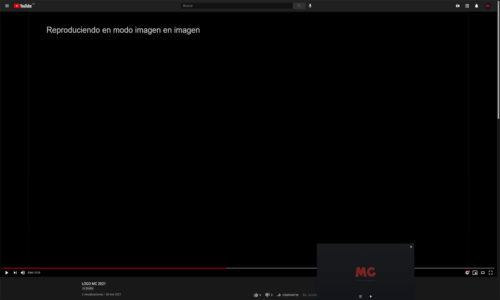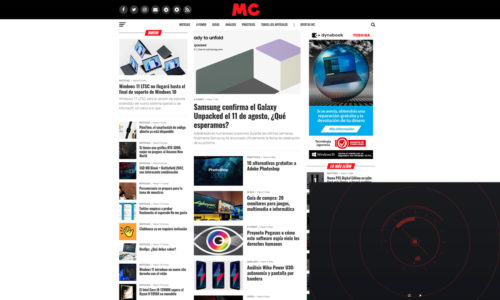Prácticos
Cómo ver videos de YouTube en modo imagen en imagen
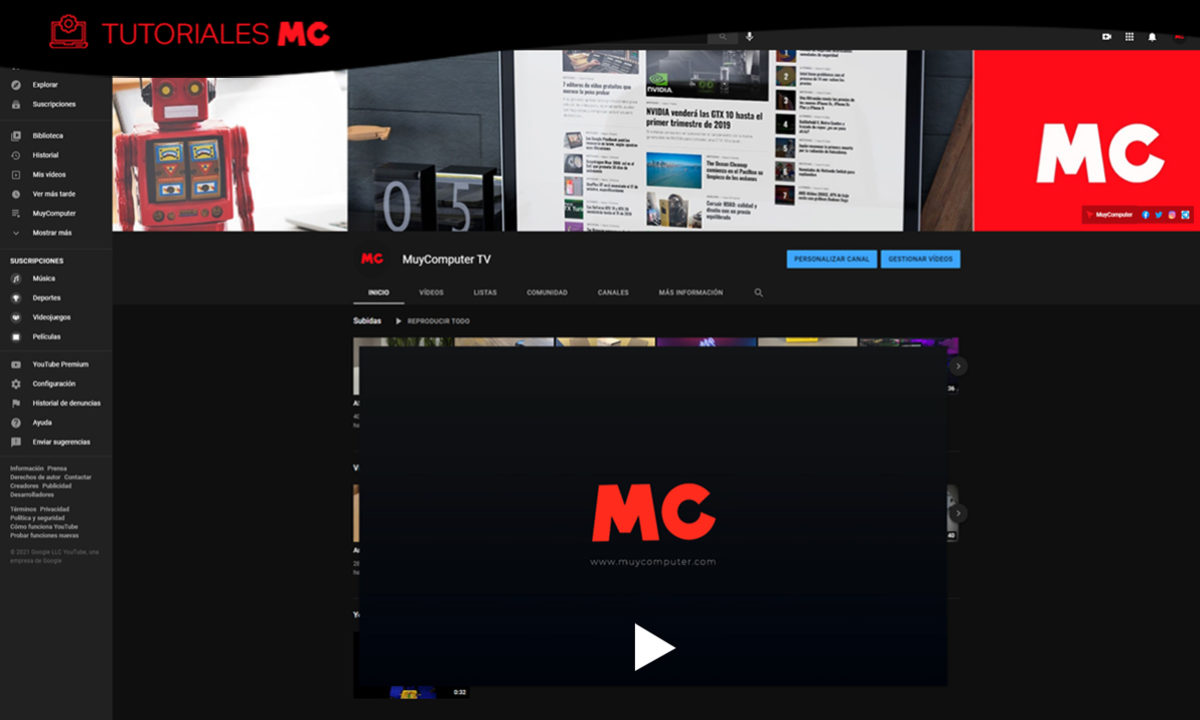
Siendo nuestra estación de trabajo y ocio, somos muchos los que aprovechamos las funciones multitarea para ver vídeos de YouTube mientras realizamos otras labores. Sin embargo, aun incluso utilizando varios monitores, muchas veces acabamos por tapar estas pestañas accidentalmente.
Lo que muchos no saben, los principales navegadores web cuentan con el soporte agregado de la función imagen en imagen o «PiP», antes limitada en exclusiva a la suscripción de pago de YouTube Premium para dispositivos inteligentes, disponible de forma gratuita y predeterminada sin tener que pagar.
Una función que nos permitirá abrir cualquier vídeo en una pequeña ventana flotante superpuesta, la cual podremos cambiar de tamaño y mover con casi completa libertad (con la única restricción de un tamaño máximo) y que nos permitirá realizar acciones básicas como reproducir y pausar el video.
Así pues, hoy volvemos a ofreceros otro rápido tutorial para YouTube para aprovechar las función «ocultas» del reproductor
Cómo activar el modo PiP de YouTube (Chrome y Edge)
Con un funcionamiento idéntico para ambos navegadores, lo primero que deberemos hacer será reproducir el vídeo de YouTube en cuestión.
Tras esto, tendremos que pulsaremos dos veces el clic derecho del ratón sobre el vídeo para mostrar el menú contextual, una pequeña ventana de opciones blanca similar a las opciones normales de Windows. En ella, aparecerá una opción llamada «Imagen en imagen», que tras ser seleccionada reducirá el vídeo a este tamaño reducido.
Recordar eso sí, que aunque podamos desplazar esta ventana emergente, no podremos cerrar la pestaña original del vídeo, ya que esto la hará desaparecer. Así pues, para devolver el vídeo a su estado natural, tan solo tendremos que repetir el proceso sobre la ventana reducida, y seleccionar el icono inverso (representado por un cuadrado con una flecha saliente hacia la esquina superior derecha).
Cómo activar el modo PiP de YouTube (Firefox)
Por otra parte, en el caso del navegador de Mozilla el proceso será incluso más sencillo, tan sólo teniendo que reproducir el vídeo pasar el ratón por encima del mismo. Y es que este navegador cuenta con un pequeño icono (representado por un cuadrado con una flecha saliente hacia la esquina inferior derecha), que nos permitirá acceder al modo imagen en imagen con tan sólo un clic.
De igual manera que en el resto de navegadores, para devolver el vídeo a su estado natural, tan solo tendremos que seleccionar el icono de «Volver a la pestaña».
-

 GuíasHace 6 días
GuíasHace 6 díasQué placa base elegir: Guía de compras para Intel y AMD
-

 GuíasHace 2 días
GuíasHace 2 díasGuía para diferenciar generaciones y gamas de tarjetas gráficas
-

 A FondoHace 6 días
A FondoHace 6 díasOfertas Flash del Black Friday 2024 de PcComponentes
-

 A FondoHace 4 días
A FondoHace 4 díasGeForce RTX 5050, especificaciones, rendimiento, equivalencias, fecha de lanzamiento y posible precio